Modificación de columnas existentes en OpenOffice Base
Las modificaciones que se pueden realizar sobre las columnas existentes pueden ser de dos tipos:
- cambios de nombre del campo o de la descripción del mismo.
- cambio en las propiedades del campo, desde ser o no clave primaria, a cambiar el tipo de campo y las propiedades asociadas a ese tipo de campo.
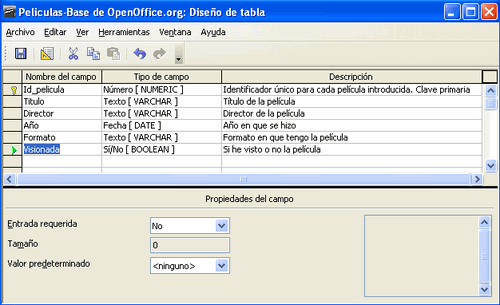
En el caso de las primeras, basta con situarse en el valor que queramos modificar y cambiar el contenido del texto. Por ejemplo, podemos cambiar el nombre de la columna Vista por el de Visionada como se muestra en la figura 3.7.
Más importantes para la integridad de la tabla, y en algún caso más complejas de realizar, son las operaciones que contemplan el cambio de tipo de datos o el cambio de las propiedades del campo.
El primero de este tipo de cambios es asignar que un campo es o no clave primaria. Hacer este cambio es muy sencillo, tal y como vimos en la unidad anterior, cuando fijamos la columna Id_pelicula como clave primaria de Peliculas. Pero las consecuencias que conlleva dicho cambio para nuestra tabla pueden ser críticas. Para empezar, OOo Base no nos va a permitir introducir datos en una tabla que no tenga clave primaria por lo que en caso de desasignar una columna como clave primaria debemos asignarselo a otra, pero con cuidado, ya que una vez que nuestra tabla ya tiene datos es muy difícil encontrar otra columna que cumpla las condiciones necesarias para ser clave primaria (recordamos que la primera es que ese campo siempre tiene que tomar valor para cada fila de la tabla, y, la segunda, que dicho valor no puede repetirse entre ninguna fila) y nos podemos encontrar un aviso como el que aparece en la figura 3.8: si por ejemplo intentamos fijar el campo Director como clave primaria y damos a guardar la tabla.
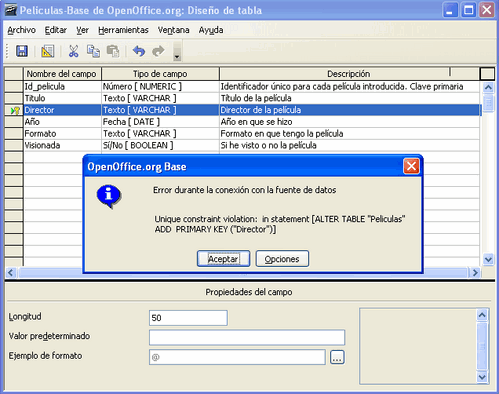
Este error se produce porque hemos incumplido la segunda condición de una clave primaria (no repetir valor) porque el valor Ridley Scott aparece en más de una fila en esa columna.
El siguiente tipo de cambio que vamos a estudiar es el cambio de tipo de dato. Para realizar este tipo de cambio hay que tener en cuenta que habrá que elegir un tipo de dato compatible con los valores ya introducidos.
Por ejemplo, si cambiamos el tipo de dato del campo Visionada a tipo Texto, en lugar de Sí/No, OOo Base es capaz de realizarlo porque convierte las casillas marcadas al texto true (verdadero en inglés) y las desmarcadas a false (falso en inglés) tal y como se muestra en la figura 3.9.

Cuando cambiamos entre tipos de datos numéricos, por ejemplo, entre uno de tipo real y otro de tipo entero hay que tener cuidado de que el tamaño del nuevo tipo sea lo suficientemente grande y tener en cuenta que sólo se respetará la parte entera de los valores previamente almacenados.
Este tipo de conversiones no siempre se pueden realizar. Así, por ejemplo, aunque sería posible cambiar el campo Año de tipo Fecha a tipo Texto, no nos va a dejar convertirlo a uno de tipo Integer, ya que aunque en el primer paso no es complicado para OOo Base transformar una fecha a una cadena de texto, en el segundo caso no es capaz de convertir una fecha a un número y nos muestra una pantalla como la que se ve en la figura 3.10.
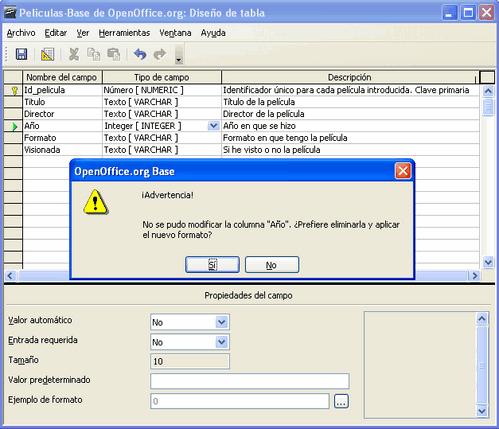
Es decir, la solución que nos propone es eliminar por completo esa columna y crear una nueva con el nombre que ya tenía y el nuevo tipo, pero perdiendo los valores que ya teníamos introducidos en ese campo.
Un cambio muy útil que podemos realizar en nuestra tabla es hacer que nuestra clave primaria tome valores automáticamente, por ejemplo para poner un código de referencia a un producto. Para ello, para la tabla Peliculas, lo primero que debemos cambiar es el tipo de dato de Id_Pelicula a Integer, ya que estaba definido como tipo Número. Este cambio no nos debe causar problemas ya que los valores de Id_pelicula que estábamos dando eran todos enteros. A continuación fijaríamos esta columna con la propiedad Valor Automático a Sí y guardaríamos la tabla. La nueva estructura de la tabla se muestra en la figura 3.11.
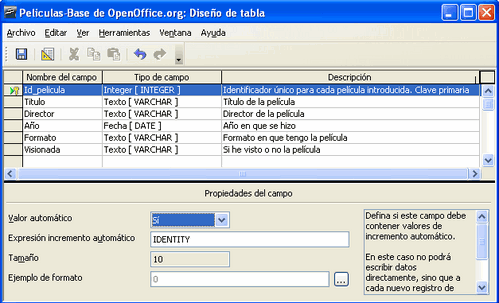
A partir de ahora, cada vez que introduzcamos una nueva fila en la tabla Peliculas al campo Id_pelicula se le asignará el mayor valor asignado hasta ese momento incrementado en 1.
El último tipo de modificación que vamos a ver es del Ejemplo del Formato. Esta propiedad es importante en muchos campos pero, posiblemente, donde más cuidado hay que tener con ella es en los campos de tipo temporal para no tener problemas cuando introduzcamos fechas y horas.
Vamos a ver algún ejemplo de esta propiedad con nuestro campo Año. Para ello, seleccionamos dicho campo y pinchamos en el botón que hay a la derecha de la propiedad Ejemplo de Formato y que destaca además porque tiene 3 puntos suspensivos dentro (ver Figura 3.12).

Nos debe aparecer entonces una ventana como la de la figura 3.13.
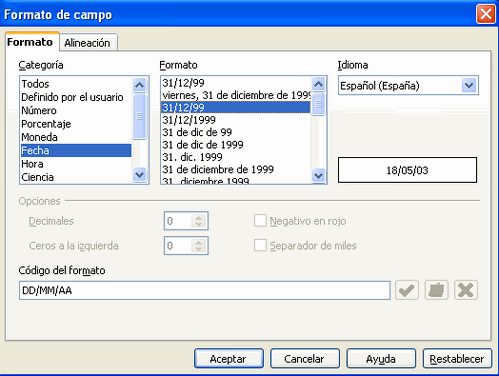
Como podemos ver, esta ventana tiene bastante información. Para empezar, en la parte superior derecha podemos elegir el idioma. La elección de idioma no es un tema trivial ya que, por ejemplo, los formatos de fecha predefinidos no serán los mismos para idiomas de países anglosajones que para países europeos continentales. Una vez que hemos elegido el idioma, el siguiente paso es escoger la categoría del formato que vamos a definir en la ventana superior izquierda; en nuestro caso la categoría del formato es Fecha. Dentro de la categoría fechas existen una serie de formatos predefinidos que se muestran en la ventana superior central. Un ejemplo de cómo se vería el formato elegido se muestra en el rectángulo que aparece en el centro de la ventana a la derecha. Además, todos los formatos predefinidos pueden ser adaptados por el usuario y guardados para su uso posterior en la parte inferior de la ventana llamada Código del formato.
Vamos a ver un ejemplo para ilustrar mejor este punto. Hasta ahora nuestro campo Año estaba predefinido como DD/MM/AA; es decir, dos cifras para el día, dos para el mes y dos para el año. Vamos a suponer que a partir de ahora queremos que el mes se introduzca y se muestre con su nombre en lugar de con su número y separado por la preposición de del día y del año. Elegimos la opción correspondiente en los formatos predefinidos de fecha (ver figura 3.14) y damos al botón Aceptar.
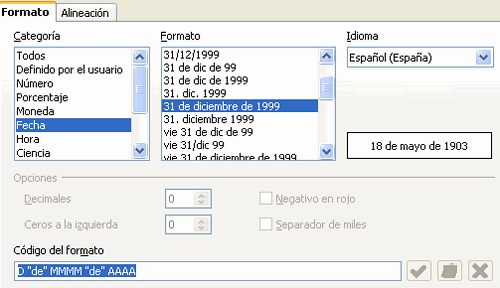
Si abrimos después de este cambio la tabla Peliculas el resultado obtenido debería ser el que se muestra en la figura 3.15. Debido a que es más sencillo la introducción de fechas con el formato original es recomendable dejar las fechas en dicho formato.
